修复:发布移动系统错误发生登录失败
在本文中,我们将尝试解决 Pubg Mobile 玩家在登录帐户时遇到的“发生系统错误。登录失败”错误。

Pubg Mobile 玩家表示,当他们想登录帐户时遇到“发生系统错误。登录失败”错误,无法登录帐户。如果您遇到此类错误,您可以按照以下建议找到解决方案。
什么是 Pubg Mobile System Error Occurred Login Failed?
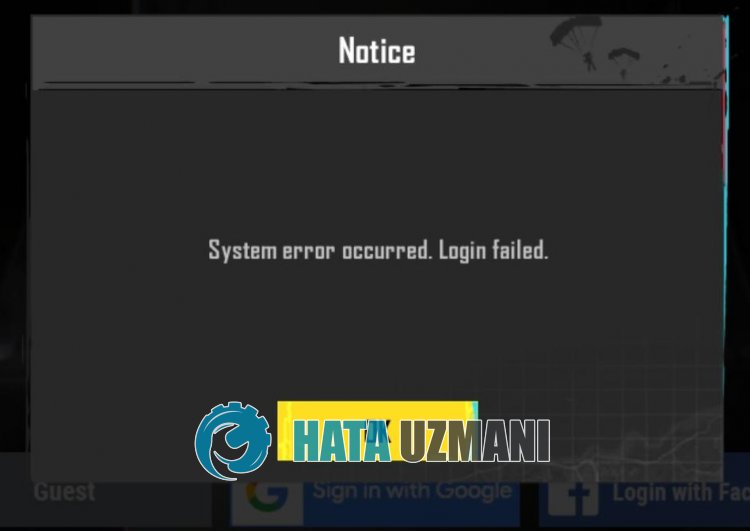
遇到“发生系统错误。登录失败”错误可能是由于 Google Play 游戏应用程序不是最新的。
Pubg Mobile 缓存的问题会导致像这样的各种错误。
例如,控制帐户的缓存文件出现问题可能会阻止您登录该帐户。
由于您会因许多此类问题而遇到此类错误,我们将通过提及一些建议为您提供有关如何解决问题的信息。
如何修复 Pubg Mobile 系统发生登录失败错误
要修复此错误,您可以按照以下建议找到问题的解决方案。
1-) 更新 Google Play 游戏
Google Play 游戏是一款允许游戏更同步运行并存储自定义游戏 ID 的应用程序。
不读取 Google Play 游戏中最新的配置文件 ID 会导致很多问题。
为了避免此类各种错误,我们可能需要检查 Google Play 游戏是否是最新的。
要更新 Google Play 游戏,请在 Google Play 商店中搜索“Google Play 游戏”并检查是否有可用更新。
如果有可用的新更新,请更新并打开 Pubg Mobile 并检查问题是否仍然存在。
2-) 清除缓存
下载到设备的应用程序使用缓存文件。
缓存文件存储了许多信息,例如帐户信息,有助于以优化的方式反映数据。
但是,如果缓存文件有任何损坏,则会增加遇到很多错误的可能性,并且您对应用程序的访问会受到限制。
要解决缓存文件的问题,您可以清除数据来解决问题。
- 访问您设备的“设置”菜单。
- 然后点击“应用程序”。
- 在打开的屏幕上点击“PUBG Mobile”应用程序。
- 然后点击“存储”。
- 完成此过程后,点击“清除数据”按钮进行确认。
我们执行的此操作将清除 PUBG Mobile 中的所有缓存数据。
当我们清除缓存数据时,会导致一些游戏内文件被删除。
当您打开游戏时,将加载新的游戏文件。
在加载游戏文件时,请勿以任何方式关闭游戏。
清理后,您可以运行PUBG Mobile游戏,检查问题是否仍然存在。
3-) 更新游戏
PUBG Mobile 游戏已过时,您对某些创新的访问可能会受到限制。
这是因为当前版本与新版本不匹配。
打开 Google Play Store 检查 PUBG Mobile 游戏是否是最新的。
然后通过在搜索中搜索“PUBG Mobile”来检查是否有新的更新请求。
如果有可用的新更新,请下载并安装它。
安装完成后,运行PUBG Mobile并检查。
4-) 重新安装游戏
游戏文件损坏会导致类似这样的各种错误。
例如游戏文件中属于账号信息的文件损坏,则无法识别待更新的新账号。
因此,从设备中完全删除游戏并重新安装可能有助于解决问题。
为此,打开 Google Play 商店并在搜索屏幕上搜索“PUBG Mobile”。
然后选择“PUBG Mobile”并点击“卸载”按钮。
卸载完成后,重新安装“PUBG Mobile”,检查问题是否依然存在。
5-) 清除 Google Play 缓存
Google Play 服务、Google Play 商店和 Google Play 游戏应用程序中出现的问题可能会导致您遇到类似这样的各种错误。
为此,您可以通过清除 Google Play 服务、Google Play 商店和 Google Play 游戏应用程序的缓存来解决问题。
- 访问您设备的“设置”菜单。
- 然后点击“应用程序”。
- 在打开的屏幕上点按“Google Play 服务”应用。
- 然后点击“存储”。
- 完成此操作后,点击“管理空间”按钮。
- 在打开的屏幕上点击“清除所有数据”按钮。
执行此操作后,让我们清除 Google Play 游戏的缓存。
- 访问您设备的“设置”菜单。
- 然后点击“应用程序”。
- 在打开的屏幕上点按“Google Play 游戏”应用。
- 然后点击“存储”。
- 完成此过程后,点击“清除数据”按钮进行确认。
执行此操作后,让我们清除 Google Play 商店的缓存。
- 访问您设备的“设置”菜单。
- 然后点击“应用程序”。
- 在打开的屏幕上点按“Google Play 商店”应用。
- 然后点击“存储”。
- 完成此过程后,点击“清除数据”按钮进行确认。
清理后,您可以运行PUBG Mobile游戏,检查问题是否仍然存在。
6-) 确认存储权限
PUBG Mobile 应用程序中未激活的存储权限会导致您遇到此类错误,因为某些信息无法保存到存储区域。
您可以按照以下步骤检查存储权限。
- 访问您设备的“设置”菜单。
- 然后点击“应用程序”。
- 在打开的屏幕上点击“PUBG Mobile”应用程序。
- 然后点击“权限”。
- 如果“存储”选项被禁用,请启用它。
激活后,运行 PUBG Mobile 并检查。
是的,朋友们,我们已经解决了这个标题下的问题。如果您的问题仍然存在,您可以进入我们的FORUM 平台询问您遇到的错误打开。








![如何修复 YouTube 服务器 [400] 错误?](https://www.hatauzmani.com/uploads/images/202403/image_380x226_65f1745c66570.jpg)























